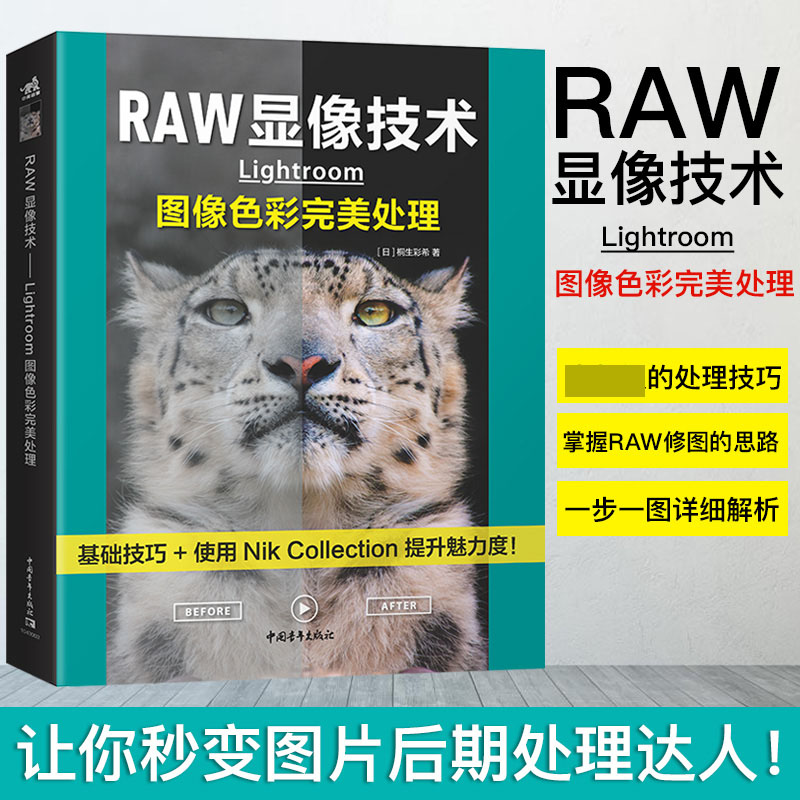
出版社: 中国青年
原售价: 69.90
折扣价: 21.00
折扣购买: RAW显像技术(Lightroom图像色彩完美处理)
ISBN: 9787515359076
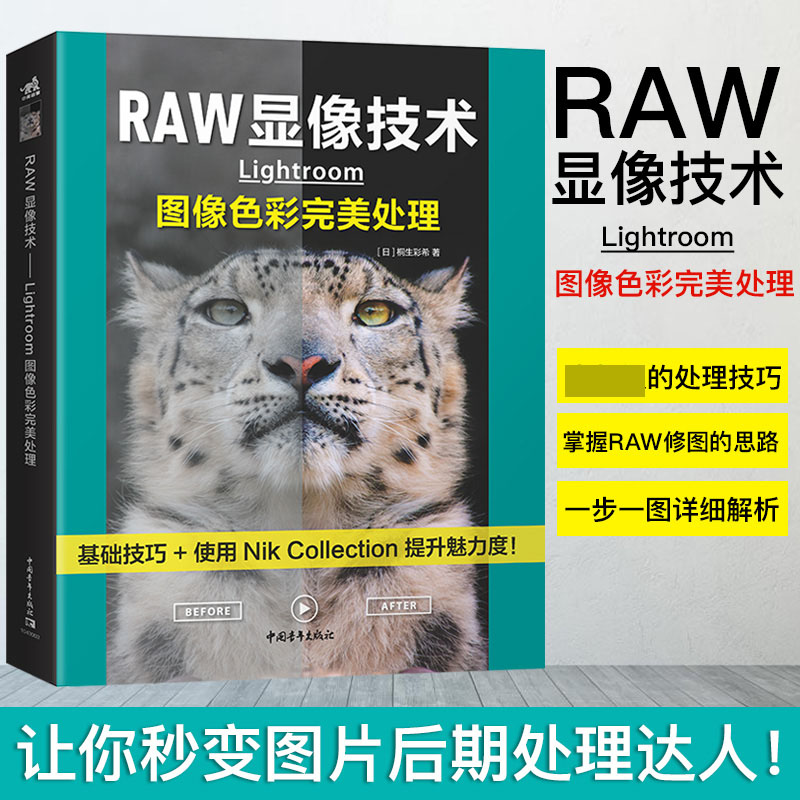
[日]桐生彩希 修图师/作家。多次撰写与修图相关的新闻报道和书籍。同时多次任职Adobe Photoshop软件与Photoshop Lightroom 软件的培训讲师。
Section 01 在Lightroom中导入照片 “图库”模块是把照片生成缩略图后进行管理、选择、修正的地方。作为开始的第一步, 我们要从这个界面导入照片开始整个修图操作。 “图库”模块中导入要管理的照片 由于Lightroom无法直接显示计算机文件夹中的照片。因此首先需要将要用的照片导入“图库”模块。导入这一操作非常简单,下面以Windows版的Lightroom CC导入流程作为参考进行介绍。照片导入后会在“图库”模块中显示缩略图一览。 STEP 1 显示导入画面 安装Lightroom后,因为没有导入照片所以是没有显示缩略图的状态。要把照片显示为缩略图,①点击“图库”显示出“图库”界面;②点击“导入”按钮启动导入照片功能。 STEP 2 选择照片的位置 显示导入画面后,使用界面左上方的“源”功能选择照片的位置(文件夹还是存储卡等)。如将存有照片的存储卡插入电脑,则会自动切换选择为显示存储卡中照片缩略图的状态。 STEP 3 选择照片 导入照片时,可选择复制导入(创建副本)或移动导入(原件删除)。①界面上方选择导入方法(多数情况下选择“复制”是安全选项),通过勾选缩略图左上角的方框选择照片。②将不导入的照片取消打勾。 STEP 4 选择导入地址 点击界面右上方的①“到”按钮,选择导入照片的保存位置。如无特殊意向,选择②“图片收藏”即可。如先前就有保存照片的文件夹,就点击“其他目标”选择指定的 文件夹。③点击“导 入”按钮将照片导入。 Section 02 RAW修图的操作流程 所谓RAW修图,即在Lightroom中修正照片并以TIFF等格式导出。照片的导出处理将在SECTION 03进行介绍。本节将介绍照片色调调整的操作流程。 在“修改图片”模块中打开想修图的照片 “修改图片”模块包括了色调调整等功能。在界面右侧显示了各种各样的功能(面板),这些功能都用于修正图片。有特色的是,在Lightroom内对照片进行操作时,不需要对修正的照片进行另外的保存操作,每步操作在实施时,设置的操作都会被保存,所以可以很安全地操作到结束。 STEP 1 选择照片 在“图库”模块中选择要修图的照片十分简单。在“图库”模块内如果只显示了部分照片,①可在“目录”模块中点击“所有照片”就可以显示所有导入的照片,②点击要修改的照片即可。另外,不管是RAW还是JPEG等其他格式,操作的顺序都是一样的。 STEP 2 显示“修改照片”模块 ①点击界面上方的“修改照片”,就会在色调调整界面“修改图片”中显示出照片。色调和画质等调整功能在②“右侧模块”面板中,点击面板的名字就可展开功能。可在③“窗口”菜单中选择“面板”,即可显示出面板。 STEP 3 修正照片 使用面板的各个编辑功能就能对照片的曝光、色调、画质等进行修正。曝光和色调等主要修正在“基本”面板(SECTION 24)中进行。色调修正的基本技巧会在SECTION 5中展开介绍。 STEP 4 保存修正结果 要想保存色调调整后的操作结果,可在①“快照”面板中保存设置。②点击“ +”按钮,③在出现的“新建快照”界面中输入名称后,④点击“创建”按钮。⑤点击已保存的设置,即可随时再现操作后的状态。 修图前与修图后的照片进行对比,效果一目了然! 基础技巧+进阶技巧+大师技巧,让你完美变身修图达人!
